在现如今的数字化时代,人们对于多媒体内容的需求越来越高,而对于iPhone用户来说,观看视频是一种常见的娱乐方式。有时候我们可能会遇到一个问题:将视频从电脑导入到iPhone中观看后,却无法在中找到这些视频。这个问题困扰着许多人,因为我们希望能够随时随地欣赏我们喜爱的影片。如何解决这个问题呢?接下来我们将探讨一些方法,帮助大家将视频成功导入iPhone并进行观看。
如何将视频从电脑导入到iPhone中观看
打开PC端,并将设备连接到电脑,点击【我的设备】—【视频】。
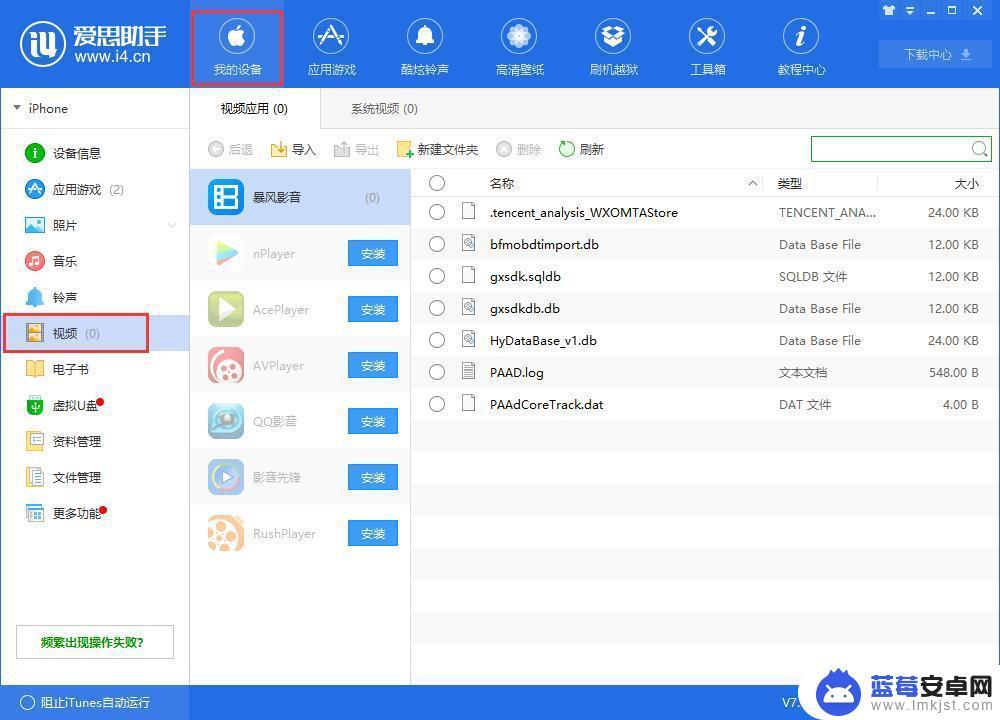
您可以在此选择一个您喜欢的播放器进行安装,然后再导入视频(这里以暴风影音为例)。点击上方【导入】按钮,然后选择你需要导入视频。支持7种格式视频导入(mp4、mov、rmvb、flv、avi、mkv、mpeg)。
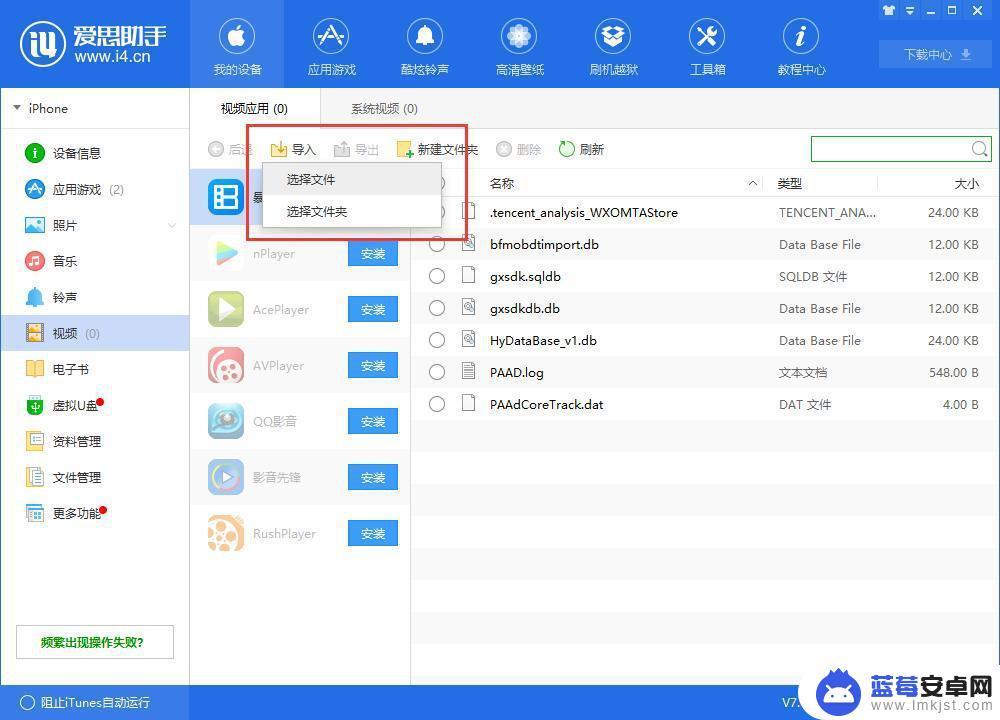
您还可以在此新建文件夹存放相应的视频,或者删除不需要的视频。
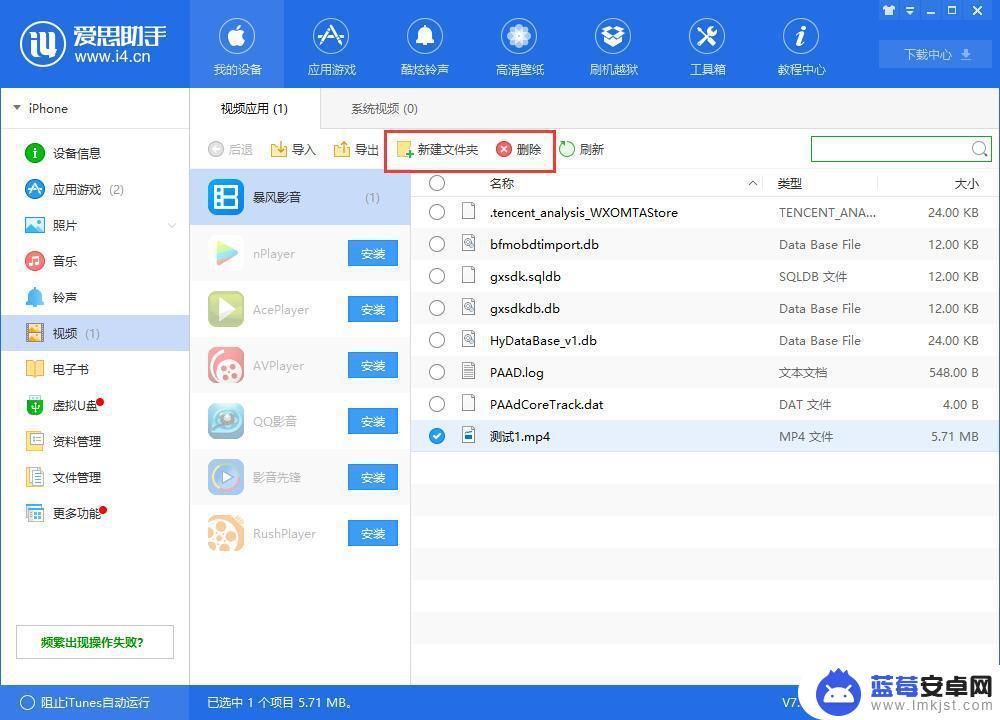
导入成功之后,在电脑端可以看到已经导入好的视频。我们在iPhone上打开已安装好的播放器,在【本地视频】中即可观看视频。
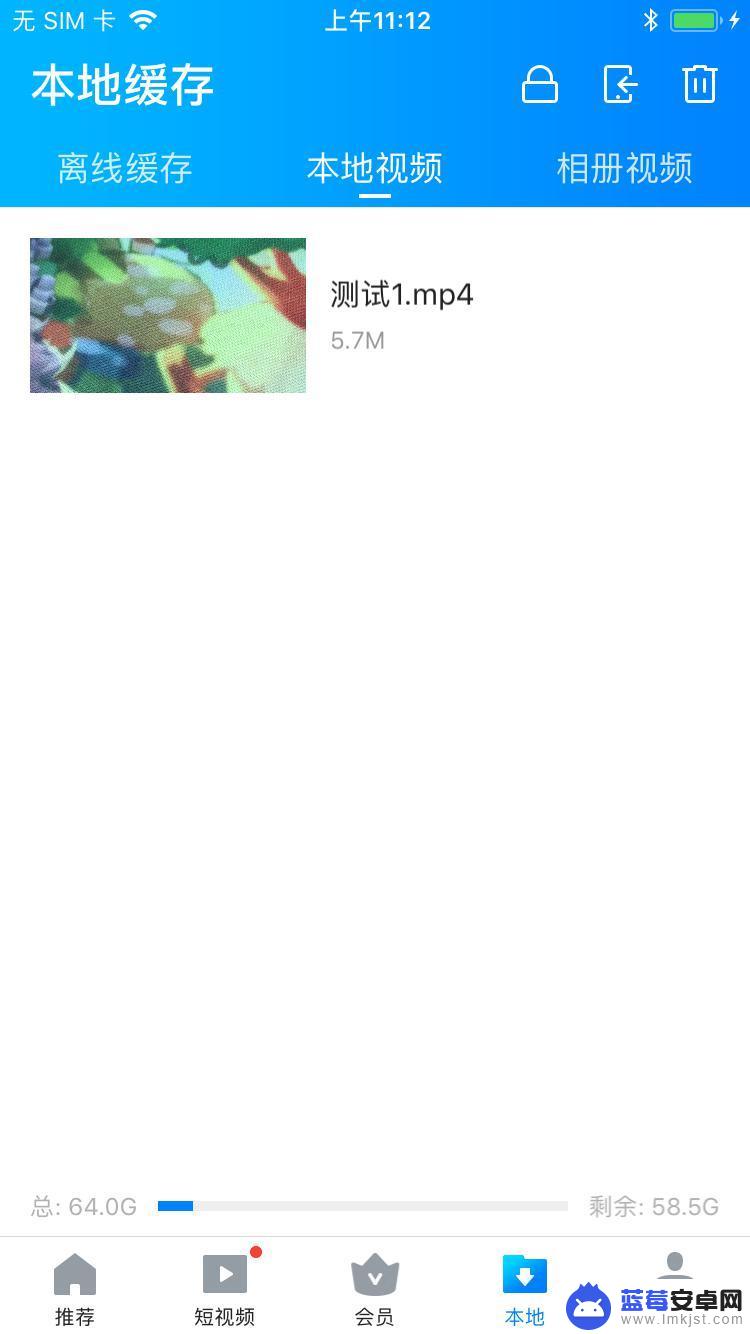
如果您并不想安装播放器,想要用iPhone的视频播放器播放视频。您也可以将视频文件导入到【系统视频】当中。
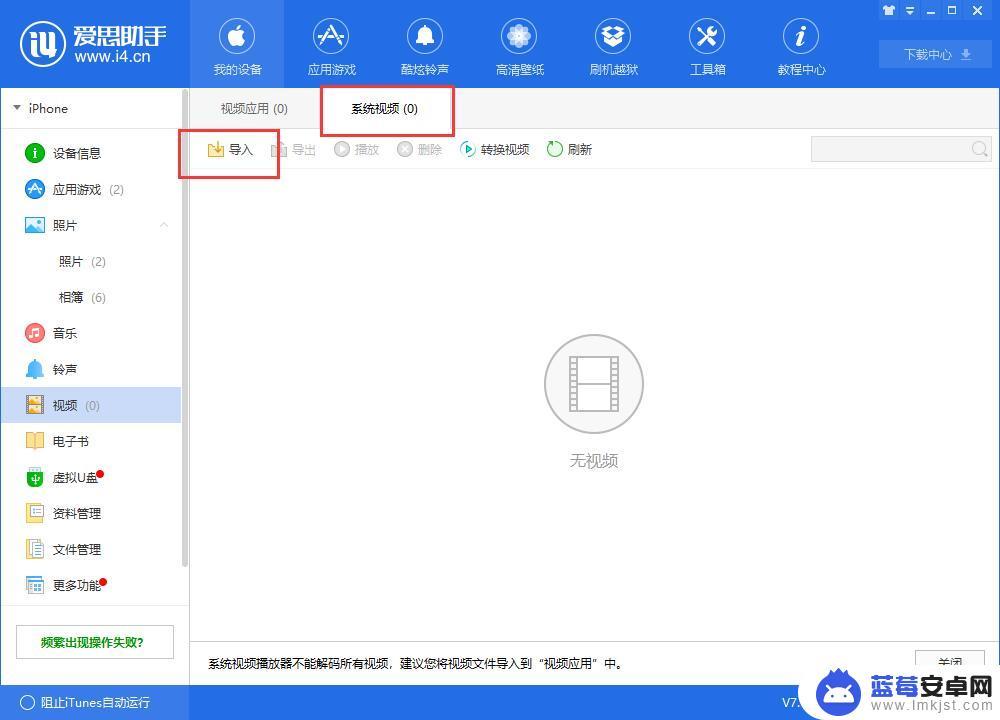
成功导入之后打开手机设备上的【视频】就可以查看到。
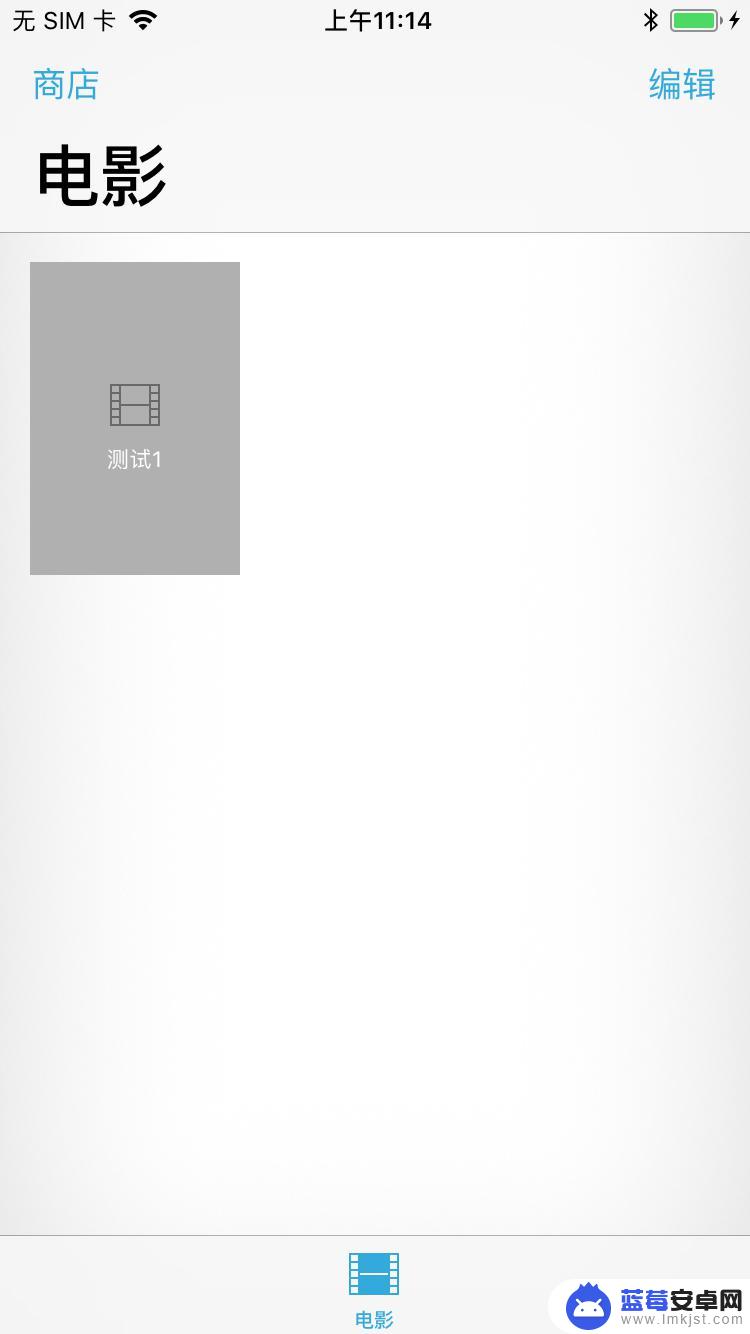
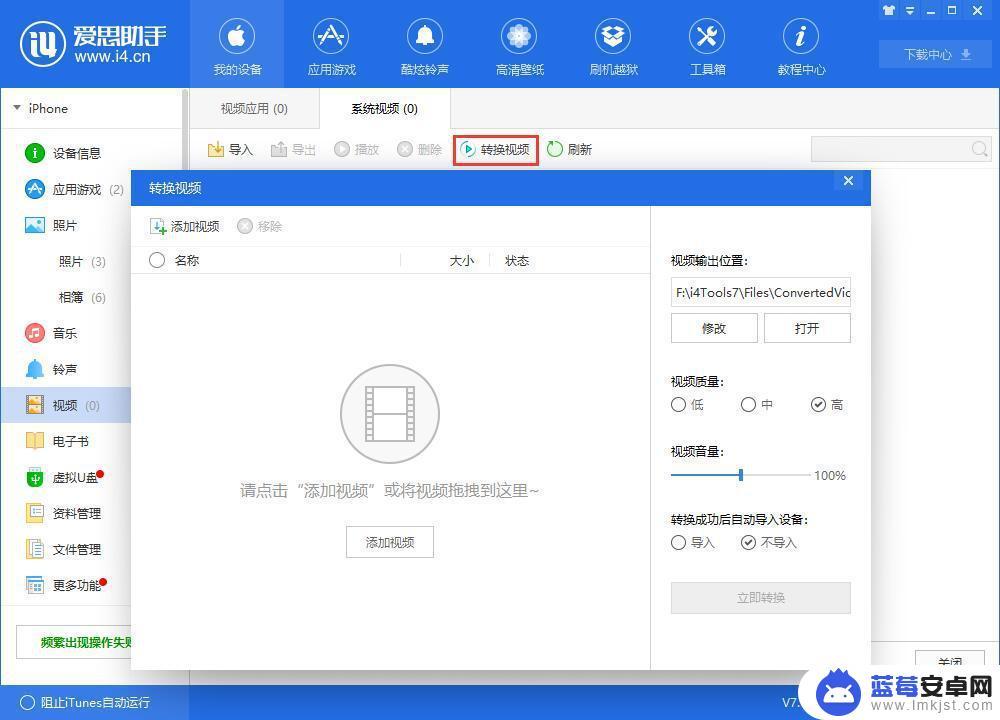
设置好保存路径之后,您可以根据需求勾选“转换之后自动导入设备”,然后点击【立即转换】。
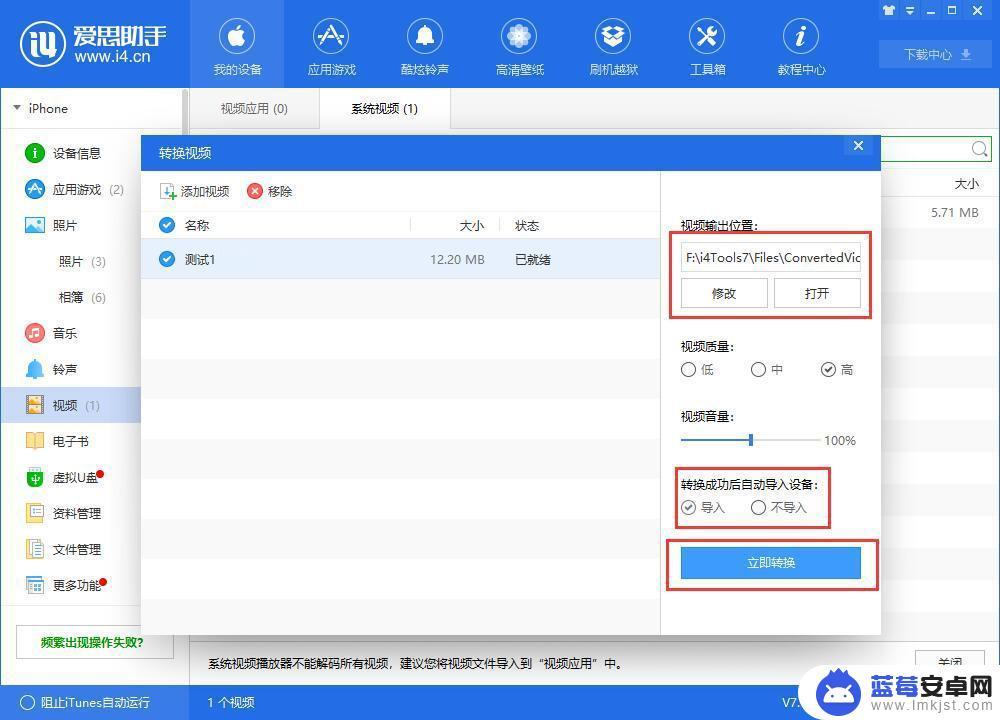
请耐心等待所有视频文件转换完成。如果您之前勾选了“转换之后自动导入设备”,视频在转换完毕之后将自动导入设备。您就可以在设备上直接查看到了。
以上是有关将视频导入iphone后找不到的解决方法,希望出现相同情况的用户可以按照小编的方法进行解决。












